Vedeți un mesaj de eroare „Directorul sau fișierul nu pot fi create Cod de eroare - 0x8007005‘Încercați să creați un nou director sau fișier pe o unitate USB? Dacă într-adevăr vedeți acest mesaj de eroare pe computer, nu vă faceți griji. Trebuie să existe o problemă cu unitatea USB în sine. Pur și simplu urmați aceste remedieri ușoare pentru a rezolva problema rapid.
Comanda Fix-1 Run Error Checking-
Dacă există vreo problemă cu unitatea, rularea unui instrument de verificare a erorilor poate identifica și remedia problema.
1. Deschideți fereastra File Explorer.
2. În partea stângă, accesați „Acest PC“.
3. Apoi, ceea ce trebuie să faci este să Click dreapta pe unitatea problematică și apoi faceți clic pe „Proprietăți“.
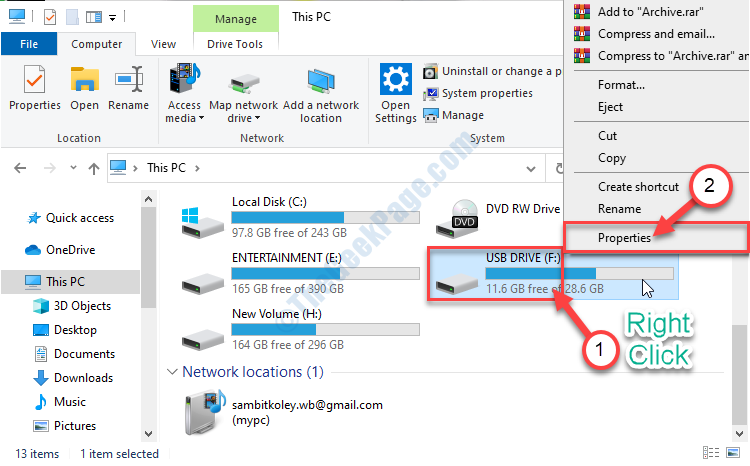
4. Apoi, accesați „Instrumente”Fila.
5. Alături, faceți clic pe „Verifica“.

6. Apoi, faceți clic pe „Scanați și reparați unitatea“.
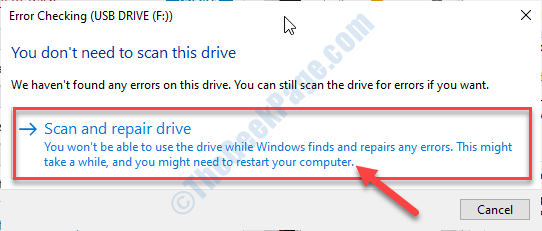
7. După terminarea procesului de reparații, faceți clic pe „Închide”Pentru a închide Eroare la verificare fereastră.

Acum, încercați să accesați din nou unitatea de pe computer.
Fix-2 Schimbați formatul USB-
Schimbarea formatului USB poate rezolva problema.
1. presa Tasta Windows + E.
2. Din nou, faceți clic pe „Acest PC“.
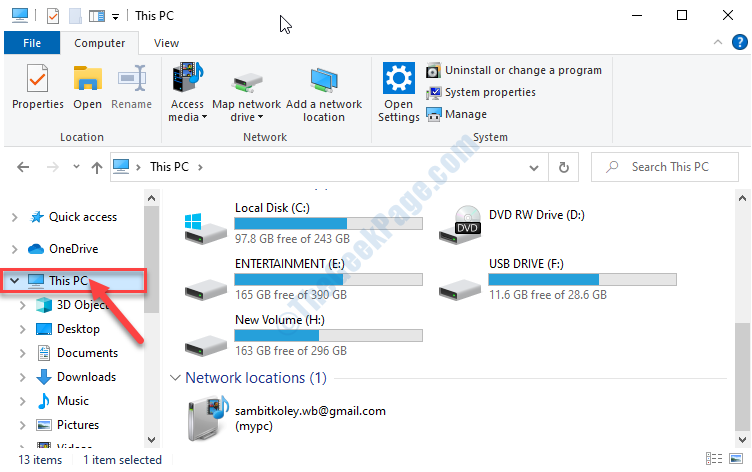
3. Trebuie să faceți clic dreapta pe acea unitate USB.
4. După aceea, faceți clic pe „Format”Pentru a începe formatarea unității.
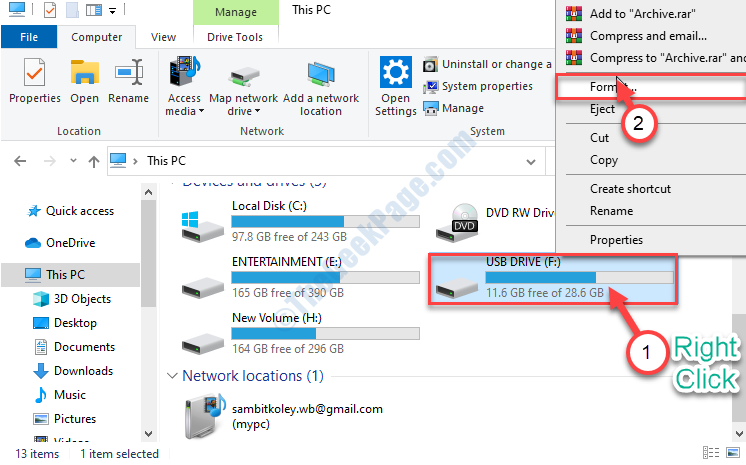
5. Acum, faceți clic pe „Sistemul de fișiere‘.
6. După aceea, alegeți „FAT32 (implicit)”Format.
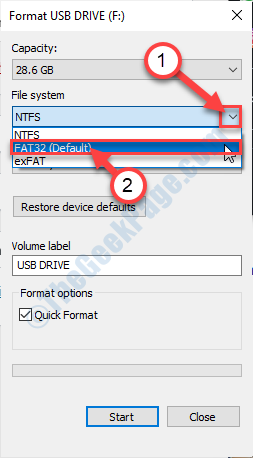
7. Acum, faceți clic pe „start”Pentru a da startul în procesul de formatare.
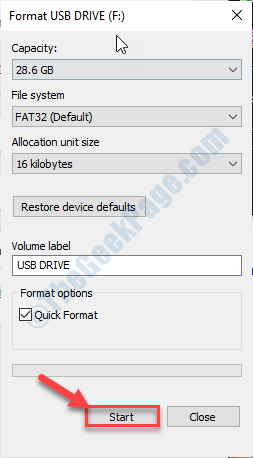
Odată ce procesul de formatare sa încheiat, creați un folder nou în unitate.
Problema dvs. ar trebui rezolvată.


